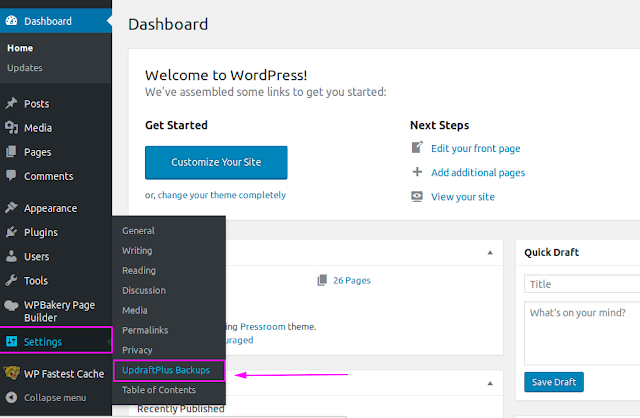Cara Menyimpan Backup UpdraftPlus Di Google Drive – Pada beberapa waktu lalu kita telah membahas cara melakukan backup wordpress menggunakan UpdraftPlus juga. Namun pada panduan tersebut saya menggunakan metode penyimpanan dropbox. Penyimpanan dropbox memang sangatlah kecil, sehingga akan cepat habis ketika sobat memiliki data yang cukup besar.
Cara untuk menambah space penyimpanan dropbox adalah dengan cara melakukan upgrade ke premium. Namun berbeda dengan google drive, yang mana memiliki penyimpanan yang cukup besar untuk versi gratisnya yaitu hingga 15 GB.
Seperti judulnya, saya akan membuat panduan mengenai cara membuat backup wordpress otomatis menggunakan updraftplus langsung tersimpan di google drive. Jika sobat belum paham cara untuk melakukan install, silakan untuk mengikuti panduan sebelumnya pada link diatas. Atau ingin melakukan restore backup dari updraftplus silakan mengikuti panduan dibawah.
Baca >> Cara Restore Backup Plugin UpdraftPlus
#1 Pertama, silakan masuk ke dashboar plugin UpdraftPlus dengan klik menu “Settings > UpdraftPlus Backup“.
#2 Kedua, Ketika sudah masuk ke dashboard plugin UpdraftPlus. Silakan klik menu “Settings” untuk memulai konfigurasi waktu backup dan lokasi penyimpanan menunggunakan Google Drive.
Untuk kebutuhan backup bisa menyesuaikan kebutuhan masih-masing. Semakin sering melakukan backup, maka file backup akan semakin besar. Secara umum backup bisa dilakukan perminggu. Namun jika space penyimpanan besar, maka bisa menggunakan harian (daily).
Setelah memilih waktu backup otomatis, maka silakan dilakukan save terlebih dahulu hingga ke bagian bawah dan akan menemukan menu “Save Changes”
#3 Ketiga, Selanjutnya konfigurasi penyimpanan menggunakan google drive. Silakan Klik “Logo Google Drive“. Kemudian scrool kebawah dan klik link dari “Authenticate with Google Drive“.
#4 Keempat, Pilih akun gmail (google drive) yang ingin digunakan untuk penyimpanan file website wordpress sobat.
#5 Kelima, Kemudian klik “Izinkan” agar plugin updraftplus dapat terhubung dengan akun google drive sobat.
#6 Keenam, Jika berhasil, maka akan ada tombol “Complete Setup“. Silakan klik “Complete setup” untuk kembali ke website.
#7 Ketujuh, silakan klik menu settings (di updraftplus), dan klik “save changes“.
#8 Kedelapan, selamat sobat telah berhasil setting updraftplus yang terhubung dengan googledrive.
Meskipun sudah terhubung dengan google drive, ada baiknya setelah 1 hari (sesuai setting) melakukan pengecekan backup pada google drive.
Demikianlah Tutorial Cara Menyimpan Backup Updraftplus Di Google Drive, semoga bermanfaat dan dapat membantu sobat dalam melakukan backup file website. Jangan lupa untuk di share artikel ini kepada teman sobat. Agar website novri.web.id dapat lebih maju dan semakin ramai.